ما هو MyStart by IncrediBar؟
وعادة ما تصنف MyStart by IncrediBar الخاطف مستعرض بسبب قدرته على تعديل إعدادات المستعرض الخاص بك. فإنه يغير محرك البحث الافتراضي والصفحة الرئيسية الخاصة بك ويضيف أشرطة الأدوات على كافة المستعرضات الخاصة بك. ويسافر البرنامج غير المرغوب فيه في حزم مجانية وشرور. عادة ما يحصل على تثبيت دون إشعار مسبق للمستخدم الكمبيوتر، ولذلك فمن الممكن تماما أن أردت ابدأ الحصول على هذا التطبيق على جميع. أن الخاطف يؤثر على جميع متصفحات الويب، حيث أنك سوف لا تكون قادرة على تجنب إثارة قبل التبديل إلى اتصال آخر. إذا كنت ترغب في القضاء على أعراضه، سيكون لديك لحذف MyStart by IncrediBar من جهاز الكمبيوتر الخاص بك.
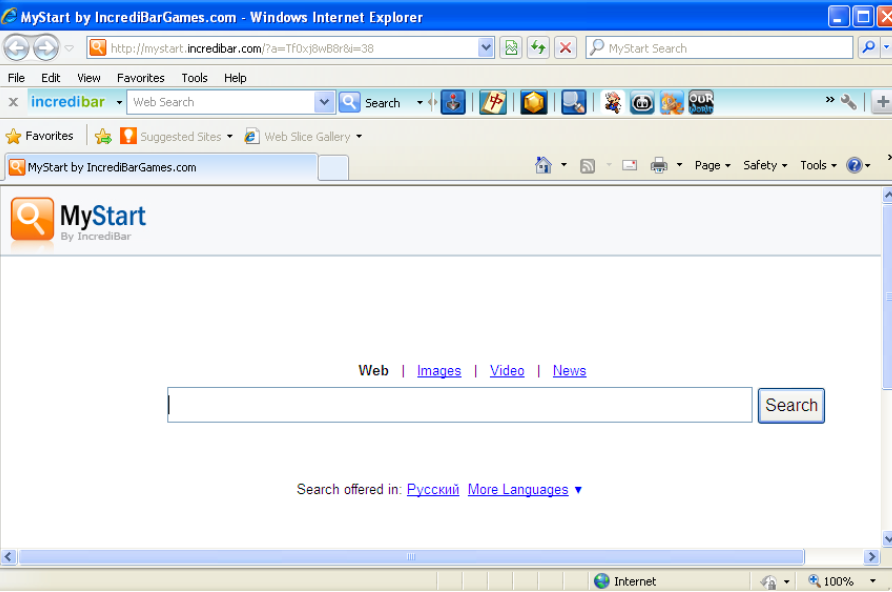
كيف يعمل MyStart by IncrediBar؟
بمجرد أن يحصل على تثبيت MyStart by IncrediBar أنه يغير إعدادات المستعرض الخاص بك. يظهر شريط الأدوات في المستعرضات الخاصة بك كل مرة تذهب على الإنترنت. أن الخاطف أيضا يستبدل محرك البحث الافتراضي والصفحة الرئيسية الخاصة بك مع mystart.incredibar.com. هذا الموقع منخفضة الجودة يحتوي على مربع بحث، وحق إعلان وهمية تحته. في الجزء السفلي من الصفحة سوف ترى أن الخاطف ينتمي إلى بريون الشبكة المحدودة. إذا قمت بإدخال استعلام في مربع البحث، سيتم عرض النتائج التي تحتوي على إعلانات ورعاية وصلات. تماما مثل الإعلانات في الصفحة الرئيسية، هذا المحتوى التجاري يمكن أن تكون غير موثوق بها كذلك. لا تنقر على أي إعلانات رفعتها الخاطف بغض النظر عن حيث تظهر لك.
وتشمل الأعراض الأخرى المرتبطة مع الخاطف الموجهات إلى صفحات غير مألوف، وتتبع الكوكيز والإنترنت بطيء هبوطاً. الخاطف يمكن إعادة توجيه لك المواقع المرتبطة بها في منتصف التصفح بدون أي سبب واضح. ويستخدم تعقب ملفات تعريف الارتباط لجمع المعلومات عن الأنشطة الخاصة بك على الإنترنت ويستخدم لإضفاء طابع شخصي على الإعلانات التي تراها على الإنترنت. أما بالنسبة لاتصال إنترنت بطيء، يقلل من سرعة تصفح الإنترنت بسبب البيانات التجارية المفرطة التي تملأ الخاطف المستعرضات الخاصة بك. إذا كنت تريد إعدادات المستعرض للعودة إلى وضعها الطبيعي، سيكون لديك للتخلص من MyStart by IncrediBar.
كيفية إزالة MyStart by IncrediBar؟
يمكنك إزالة MyStart by IncrediBar عن طريق إزالة تثبيته من النظام الخاص بك وتعديل إعدادات المستعرض الخاص بك. إذا لم تكن متأكداً من كيفية القيام بذلك، يمكنك استخدام الإرشادات أدناه. وبدلاً من ذلك، يمكنك تنزيل أداة إزالة البرامج الخبيثة من صفحتنا واستخدامها لمسح MyStart by IncrediBar تماما. الأداة المساعدة سوف تفحص النظام الخاص بك، والكشف عن قضاياها وحذف MyStart by IncrediBar تلقائياً. كما أنها سوف تحمي جهاز الكمبيوتر الخاص بك من الإصابات الأخرى قد قبض على الإنترنت.
Quick Menu
الخطوة 1. إلغاء تثبيت MyStart by IncrediBar والبرامج ذات الصلة.
إزالة MyStart by IncrediBar من ويندوز 8
زر الماوس الأيمن فوق في الزاوية السفلي اليسرى من الشاشة. متى تظهر "قائمة الوصول السريع"، حدد "لوحة التحكم" اختر البرامج والميزات وحدد إلغاء تثبيت برامج.

إلغاء تثبيت MyStart by IncrediBar من ويندوز 7
انقر فوق Start → Control Panel → Programs and Features → Uninstall a program.

حذف MyStart by IncrediBar من نظام التشغيل Windows XP
انقر فوق Start → Settings → Control Panel. حدد موقع ثم انقر فوق → Add or Remove Programs.

إزالة MyStart by IncrediBar من نظام التشغيل Mac OS X
انقر فوق الزر "انتقال" في الجزء العلوي الأيسر من على الشاشة وتحديد التطبيقات. حدد مجلد التطبيقات وابحث عن MyStart by IncrediBar أو أي برامج أخرى مشبوهة. الآن انقر على الحق في كل من هذه الإدخالات وحدد الانتقال إلى سلة المهملات، ثم انقر فوق رمز سلة المهملات الحق وحدد "سلة المهملات فارغة".

الخطوة 2. حذف MyStart by IncrediBar من المستعرضات الخاصة بك
إنهاء الملحقات غير المرغوب فيها من Internet Explorer
- انقر على أيقونة العتاد والذهاب إلى إدارة الوظائف الإضافية.

- اختيار أشرطة الأدوات والملحقات، والقضاء على كافة إدخالات المشبوهة (بخلاف Microsoft، ياهو، جوجل، أوراكل أو Adobe)

- اترك النافذة.
تغيير الصفحة الرئيسية لبرنامج Internet Explorer إذا تم تغييره بالفيروس:
- انقر على رمز الترس (القائمة) في الزاوية اليمنى العليا من المستعرض الخاص بك، ثم انقر فوق خيارات إنترنت.

- بشكل عام التبويب إزالة URL ضار وقم بإدخال اسم المجال الأفضل. اضغط على تطبيق لحفظ التغييرات.

إعادة تعيين المستعرض الخاص بك
- انقر على رمز الترس والانتقال إلى "خيارات إنترنت".

- افتح علامة التبويب خيارات متقدمة، ثم اضغط على إعادة تعيين.

- اختر حذف الإعدادات الشخصية واختيار إعادة تعيين أحد مزيد من الوقت.

- انقر فوق إغلاق، وترك المستعرض الخاص بك.

- إذا كنت غير قادر على إعادة تعيين حسابك في المتصفحات، توظف السمعة الطيبة لمكافحة البرامج ضارة وتفحص الكمبيوتر بالكامل معها.
مسح MyStart by IncrediBar من جوجل كروم
- الوصول إلى القائمة (الجانب العلوي الأيسر من الإطار)، واختيار إعدادات.

- اختر ملحقات.

- إزالة ملحقات المشبوهة من القائمة بواسطة النقر فوق في سلة المهملات بالقرب منهم.

- إذا لم تكن متأكداً من الملحقات التي إزالتها، يمكنك تعطيلها مؤقتاً.

إعادة تعيين محرك البحث الافتراضي والصفحة الرئيسية في جوجل كروم إذا كان الخاطف بالفيروس
- اضغط على أيقونة القائمة، وانقر فوق إعدادات.

- ابحث عن "فتح صفحة معينة" أو "تعيين صفحات" تحت "في البدء" الخيار وانقر فوق تعيين صفحات.

- تغيير الصفحة الرئيسية لبرنامج Internet Explorer إذا تم تغييره بالفيروس:انقر على رمز الترس (القائمة) في الزاوية اليمنى العليا من المستعرض الخاص بك، ثم انقر فوق "خيارات إنترنت".بشكل عام التبويب إزالة URL ضار وقم بإدخال اسم المجال الأفضل. اضغط على تطبيق لحفظ التغييرات.إعادة تعيين محرك البحث الافتراضي والصفحة الرئيسية في جوجل كروم إذا كان الخاطف بالفيروسابحث عن "فتح صفحة معينة" أو "تعيين صفحات" تحت "في البدء" الخيار وانقر فوق تعيين صفحات.

- ضمن المقطع البحث اختر محركات "البحث إدارة". عندما تكون في "محركات البحث"..., قم بإزالة مواقع البحث الخبيثة. يجب أن تترك جوجل أو اسم البحث المفضل الخاص بك فقط.


إعادة تعيين المستعرض الخاص بك
- إذا كان المستعرض لا يزال لا يعمل بالطريقة التي تفضلها، يمكنك إعادة تعيين الإعدادات الخاصة به.
- فتح القائمة وانتقل إلى إعدادات.

- اضغط زر إعادة الضبط في نهاية الصفحة.

- اضغط زر إعادة التعيين مرة أخرى في المربع تأكيد.

- إذا كان لا يمكنك إعادة تعيين الإعدادات، شراء شرعية مكافحة البرامج ضارة وتفحص جهاز الكمبيوتر الخاص بك.
إزالة MyStart by IncrediBar من موزيلا فايرفوكس
- في الزاوية اليمنى العليا من الشاشة، اضغط على القائمة واختر الوظائف الإضافية (أو اضغط Ctrl + Shift + A في نفس الوقت).

- الانتقال إلى قائمة ملحقات وإضافات، وإلغاء جميع القيود مشبوهة وغير معروف.

تغيير الصفحة الرئيسية موزيلا فايرفوكس إذا تم تغييره بالفيروس:
- اضغط على القائمة (الزاوية اليسرى العليا)، واختر خيارات.

- في التبويب عام حذف URL ضار وأدخل الموقع المفضل أو انقر فوق استعادة الافتراضي.

- اضغط موافق لحفظ هذه التغييرات.
إعادة تعيين المستعرض الخاص بك
- فتح من القائمة وانقر فوق الزر "تعليمات".

- حدد معلومات استكشاف الأخطاء وإصلاحها.

- اضغط تحديث فايرفوكس.

- في مربع رسالة تأكيد، انقر فوق "تحديث فايرفوكس" مرة أخرى.

- إذا كنت غير قادر على إعادة تعيين موزيلا فايرفوكس، تفحص الكمبيوتر بالكامل مع البرامج ضارة المضادة جديرة بثقة.
إلغاء تثبيت MyStart by IncrediBar من سفاري (Mac OS X)
- الوصول إلى القائمة.
- اختر تفضيلات.

- انتقل إلى علامة التبويب ملحقات.

- انقر فوق الزر إلغاء التثبيت بجوار MyStart by IncrediBar غير مرغوب فيها والتخلص من جميع غير معروف الإدخالات الأخرى كذلك. إذا كنت غير متأكد ما إذا كان الملحق موثوق بها أم لا، ببساطة قم بإلغاء تحديد مربع تمكين بغية تعطيله مؤقتاً.
- إعادة تشغيل رحلات السفاري.
إعادة تعيين المستعرض الخاص بك
- انقر على أيقونة القائمة واختر "إعادة تعيين سفاري".

- اختر الخيارات التي تريدها لإعادة تعيين (غالباً كل منهم هي مقدما تحديد) واضغط على إعادة تعيين.

- إذا كان لا يمكنك إعادة تعيين المستعرض، مسح جهاز الكمبيوتر كامل مع برنامج إزالة البرامج ضارة أصيلة.
Offers
تنزيل أداة إزالةto scan for MyStart by IncrediBarUse our recommended removal tool to scan for MyStart by IncrediBar. Trial version of provides detection of computer threats like MyStart by IncrediBar and assists in its removal for FREE. You can delete detected registry entries, files and processes yourself or purchase a full version.
More information about SpyWarrior and Uninstall Instructions. Please review SpyWarrior EULA and Privacy Policy. SpyWarrior scanner is free. If it detects a malware, purchase its full version to remove it.

WiperSoft استعراض التفاصيل WiperSoft هو أداة الأمان التي توفر الأمن في الوقت الحقيقي من التهديدات المحتملة. في الوقت ا ...
تحميل|المزيد


MacKeeper أحد فيروسات؟MacKeeper ليست فيروس، كما أنها عملية احتيال. في حين أن هناك آراء مختلفة حول البرنامج على شبكة الإ ...
تحميل|المزيد


في حين لم تكن المبدعين من MalwareBytes لمكافحة البرامج الضارة في هذا المكان منذ فترة طويلة، يشكلون لأنه مع نهجها حما ...
تحميل|المزيد
Site Disclaimer
2-remove-virus.com is not sponsored, owned, affiliated, or linked to malware developers or distributors that are referenced in this article. The article does not promote or endorse any type of malware. We aim at providing useful information that will help computer users to detect and eliminate the unwanted malicious programs from their computers. This can be done manually by following the instructions presented in the article or automatically by implementing the suggested anti-malware tools.
The article is only meant to be used for educational purposes. If you follow the instructions given in the article, you agree to be contracted by the disclaimer. We do not guarantee that the artcile will present you with a solution that removes the malign threats completely. Malware changes constantly, which is why, in some cases, it may be difficult to clean the computer fully by using only the manual removal instructions.
































